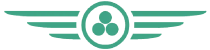VolSys Footprint Grafikleri
- Ağustos 18, 2024
- Yayınlayan: italyan
- Kategori: Orderflow

VolSys Platformunda Bid/Ask Ayrımı Nasıl Yapılır?
VolSys Footprint Grafikleri, trading dünyasında giderek daha fazla önem kazanıyor. Ancak bu güçlü analiz aracı, yalnızca doğru şekilde yapılandırıldığında gerçek potansiyelini ortaya çıkarır. VolSys platformunu kullanarak, Bid/Ask ayrımı ve diğer kritik ayarlarla nasıl daha derinlemesine bir piyasa analizi yapabileceğinizi hiç merak ettiniz mi?
Bu rehberde, Footprint grafikleriyle işlem stratejilerinizi nasıl optimize edebileceğinizi adım adım keşfedeceksiniz. Hazırsanız, VolSys ile teknik analizde yeni bir sayfa açmanın zamanı geldi! “DayTrader’s Toolbox” serisinin bu ek bölümünde, önceki makalede gösterilen Bid x Ask ayrımlı Footprint düzenini oluşturmak için VolSys’i nasıl kuracağımızı inceleyeceğiz.
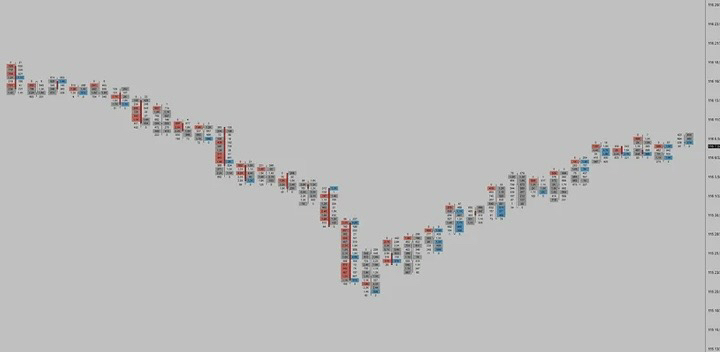
Temel VolSys Footprint Grafikleri Kurulumu
İlk olarak, yeni bir fiyat grafiği açmanız gerekmektedir. Bunu yapmak için, “Yeni (new)” düğmesine tıklayarak açılır menüyü açın ve ardından “Fiyat Grafiği (price chart)”i seçin.
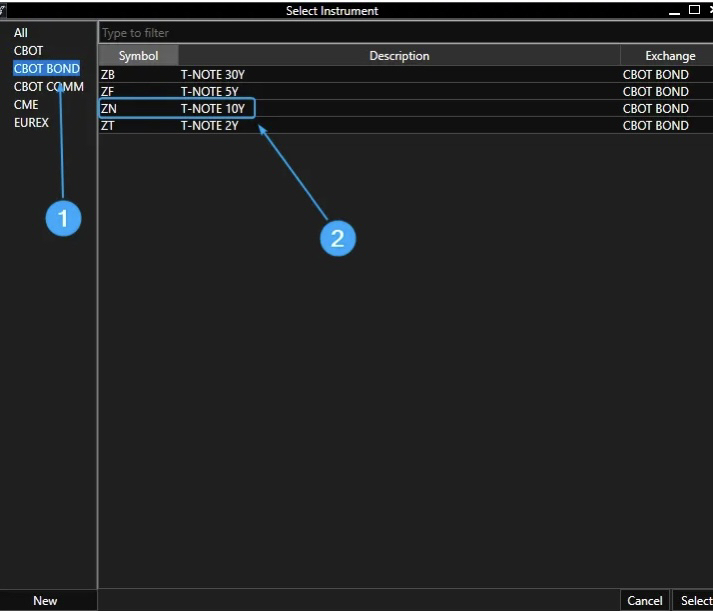
Bu noktada, “Sembolü (Symbol)” seçmeniz gerekiyor. VolSys, her sembolü ilgili market altında gruplar. Bu rehberde, 10Y US Treasuries (ZN) için bir Footprint grafiği kurmayı göreceğiz.
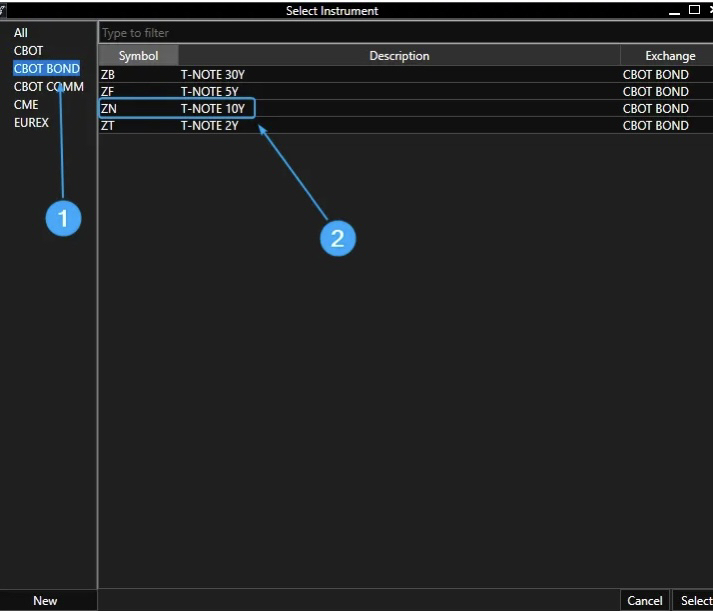
Sol menünün sol sütunundan “CBOT Bond”u seçin ve ardından “Sembol” sütununun altında “ZN”ye tıklayın.
ES için prosedür aynıdır, sadece sol sütundan “CME”yi seçmeniz gerekecektir.
Sembolü seçtikten sonra, platform size indikatör listesini gösterecektir.
Footprint grafiği oluşturmak istediğimizden ve bu indikatörün telif hakkı ile ilgili nedenlerle orijinal adıyla listelenemeyeceğini bildiğimizden, platform tarafından verilen alternatif isim etiketini bulmamız gerekecektir.
Bu durumda, Footprint göstergesi “Order Flow Analyzer” olarak adlandırılmıştır. İndikatör listesinden bulduktan sonra, aşağıdaki resimde gösterilen prosedürü takip ederek aktif indikatörler altına eklemeniz yeterlidir.
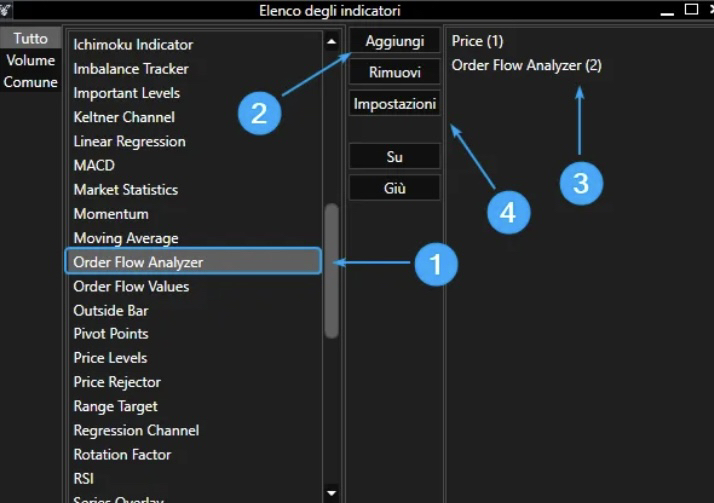
Eklediğimizde, aşağıdaki görseldeki görüntü karşımıza çıkacaktır.
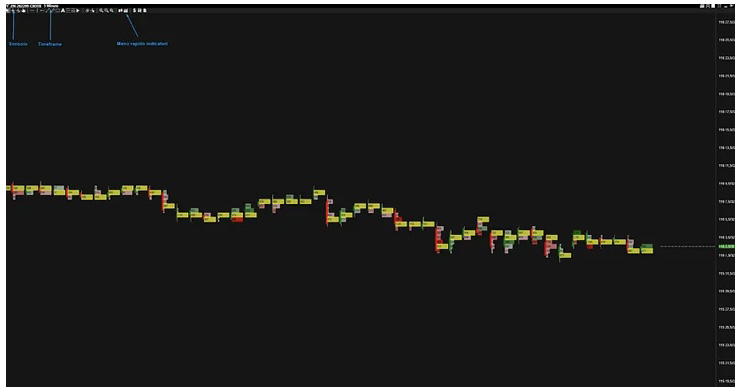
İçinde bulunduğunuz grafik varsayılan olarak 5 dakikalık zaman diliminde ayarlanmıştır, ancak resimde gösterilen simgeye tıklayarak bunu değiştirebilirsiniz.
İndikatörler simgesine tıkladığınızda ise, bu serinin önceki bölümünde gösterilen Bid/Ask ayrımını elde etmek için ihtiyaç duyacağımız özelleştirmeleri uygulamak mümkündür.
Ask/Bid Ayrımı ve Hacim Gruplaması
Gösterge listesi menüsünü açtıktan sonra, aşağıdaki resimde gösterilen prosedürü izleyin:
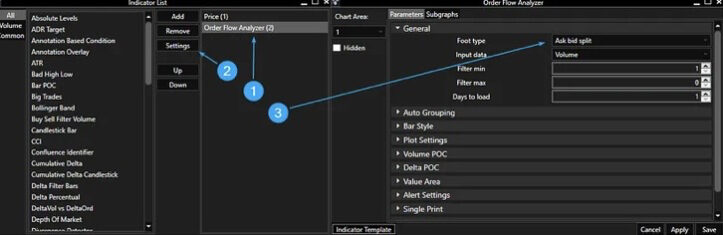
“Order Flow Analyzer”ı tıklayın;
“Ayarlar (Settings)”ı tıklayın;
Yeni bir açılır menü göreceksiniz, burada FP ayarlarınızı özelleştirebilirsiniz. “Foot Tipi (Foot Type)” altında, “Ask Bid Ayrımı (Ask Bid Split)”i seçin.
Çok likiditeli bir pariteye bakıyorsanız, fiyatı gruplama olmadan her bir tıkla görmek isteyeceksinizdir. Bunu yapmak için, “Otomatik Gruplama (Auto Grouping)” menüsünü açın ve şu şekilde ayarlayın:
Grup modu: Sabit
(Group Mode: Fixed)
Otomatik gruplama: Manuel
(Auto Grouping: Manual)
Manuel tıklar: 1
(Manual Ticks: 1)
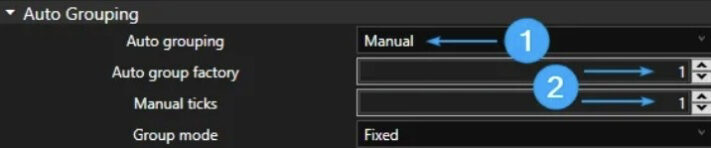
Öte yandan, NQ gibi daha az likiditeli bir pariteye bakıyorsanız, aynı “Otomatik Gruplama (Auto Grouping)” fonksiyonunu “Otomatik (Automatic)” olarak ayarlamanız tavsiye edilir. Bu şekilde, platform, birden fazla tıklamadaki hacmi otomatik olarak toplar ve flow üzerinde daha temiz bir görüş sağlar.
Grafik Ayarları — Imbalance Eşiklerini Nasıl Ayarlamalı
Klasik Alış/Satış (Bid/Ask) ayrımını arka planda hafif bir vurgu ile elde etmek için, “Kutu (Box)” stilini seçmek ve ardından “Arka Plan (Background)” menüsünü açarak imbalance tetikleyici değerlerini (Imbalance Trigger Values) özelleştirmek yeterlidir.
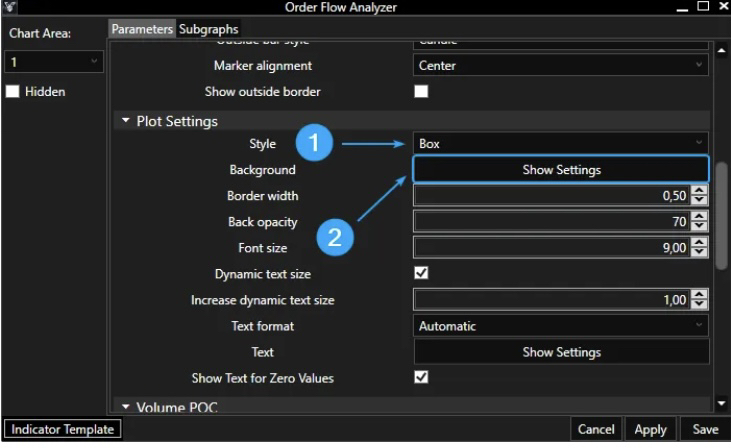
Gösterilen layoutta, %200–300 aralığındaki imbalanceları vurgulamak ve bunları %300’ün üzerindeki imbalancelardan farklı bir renkle ayırt etmek istedim. Bunu yapmak için, “Arka Plan (Background)” alt menüsünü şu şekilde ayarlamak yeterlidir:
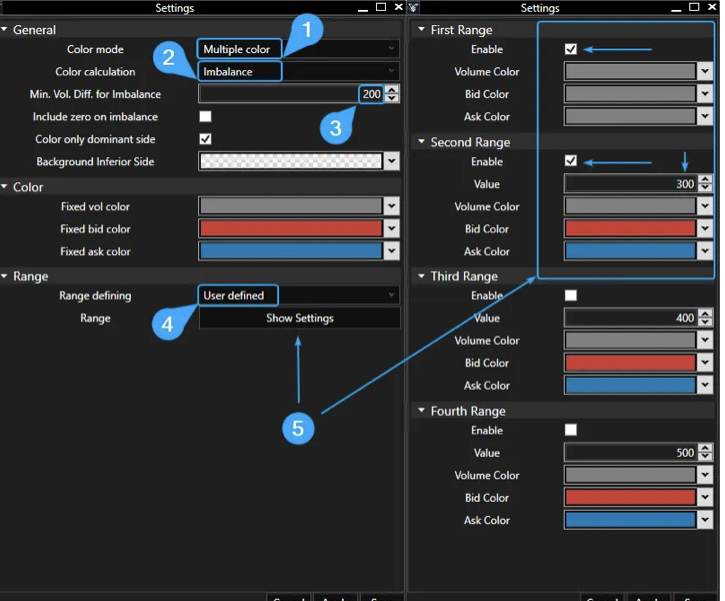
Renk Modu (Colour Mode): “Birden çok renk (Multiple Color)” olarak ayarlayın. Bu mod, birden fazla tetikleyici değer üzerinde manuel dengesizlik ayarını etkinleştirir.
Renk Hesaplaması (Color Calculation): Imbalance.
Imbalance için Min. Hacim Farkı (Min. Vol. Diff. for Imbalance): Bu alanda, ilk kullanıcı tanımlı aralıkta vurgulanan imbalancelar için minimum eşiği ayarlayacaksınız. Eğer minimum %200 noktası belirlemek istiyorsanız “200” olarak ayarlayın.
Aralık Tanımlama (Range Defining): Birden çok kullanıcı tanımlı aralığı etkinleştirmek için “Kullanıcı Tanımlı (User Defined)” olarak ayarlayın.
Range Ayarları:
- İlk Aralık (First Range): “Etkin (Enabled)”. Bu renk şeması, 3. adımda tanımlanan minimum eşiğe karşılık gelir.
- İkinci Aralık (Second Range): “Etkin (Enabled)”. Değer: %300 olarak ayarlayın, %300’ün üzerindeki imbalanceları gösterilen renk şemasıyla vurgulayın.
Bu şekilde, indikatör %200 ile %300 arasındaki imbalanceları açık gri arka planla gösterecek, %300’ün üzerindekiler ise ask ya da bid olmasına bağlı olarak mavi veya kırmızı arka planla vurgulanacaktır.
Üçüncü Seçenek (Aralık Tanımlama => Kullanıcı Tanımlı (Range Defining => User Defined)) ise, trader’ın vurgulamak istediği imbalanceların eşik değerini (Threshold Value) manuel olarak ayarlamayı ve buna bağlı renk şemasını belirlemeyi sağlar.
Üçüncü ve dördüncü aralığı da etkinleştirmek isterseniz, %400’ün (veya başka bir istenen değerin) üzerindeki imbalancelar için farklı bir renk şeması tanımlamak mümkündür ve bu kişiselleştirme olanağını oldukça çeşitlendirir.
Grafik Arka Planı
Grafik arka planını ve X ve Y eksenindeki sayıları kişiselleştirmek için, grafiğin rastgele bir noktasına sağ tıklamanız, ardından “Özellikler (Properties)”i seçip Grafik Alanını (Chart Area) istediğiniz gibi ayarlamanız yeterlidir.
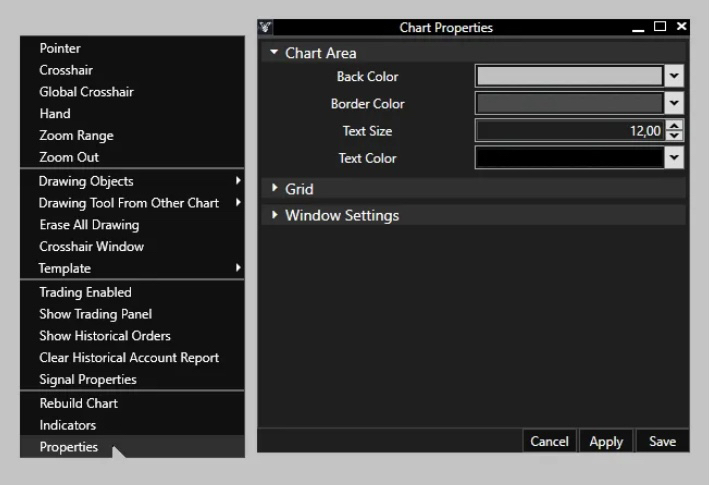
Mum Çubuklarının Özelleştirilmesi
Mum çubuğunun gövdesini ve dış hattını değiştirmek için “Indicators” tabını açmalı ve ardından “Fiyat (Price)” ayarlarını değiştirmelisiniz.
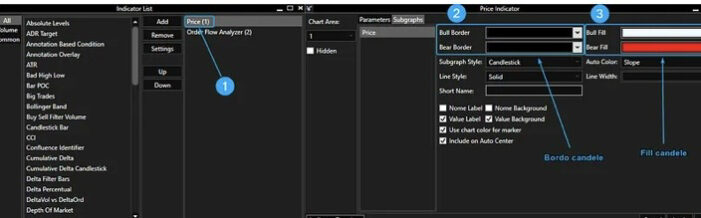
Centered Footprint Mum Gövdesi
Önceki makalede, gerçek mum çubuğunun bid ve ask sütunları arasında yerleştirilmiş bir Footprint Grafiği önerildiğini fark etmişsinizdir.
Aynı hoş görünümü elde etmek için, “Sıra Akışı Analizörü İndikatör Ayarları (Order Flow Analyzer Indicator Settings)”nı açmalı, “Çubuk Stili (Bar Style)”ne kadar aşağı kaydırmalı ve ilgili alt menüyü açarak şu değerleri ayarlamalısınız:
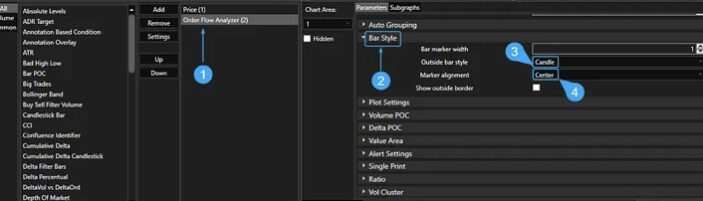
Dış Çubuk Stili: Mum
(Outside Bar Style: Candle)
İşaretleyici Hizalaması: Orta
(Market Alignment: Center)
Çubuk İşaretleyici Genişliği: 1
(Bar Marker Width: 1)
Eğer adımları izlediyseniz, şimdi makalenin başında gösterilen örneğe birebir benzeyen bir grafikle karşı karşıya olmalısınız. VolSys, Footprint mum çubukları ve diğer birçok gösterge için geniş bir özelleştirme olanağı sunuyor.
Orderflow Öneriler
Footprint Grafikleri: Footprint grafikleri ile daha derinlemesine analiz yaparken, kullanılan indikatörlerin ve ayarların doğru bir şekilde yapılandırıldığından emin olun. Özellikle, Bid/Ask ayrımı gibi önemli özellikleri optimize etmek, trade kararlarınızı daha bilinçli hale getirebilir.
VolSys Ayarları: VolSys’in sunduğu özelleştirme seçeneklerinden yararlanarak, grafikleri kendi trading stratejinize en uygun hale getirin. Örneğin, farklı likidite seviyelerine göre otomatik gruplama ayarlarını değiştirmek, grafikleri daha net bir şekilde yorumlamanızı sağlar.
Mum Çubukları: Mum çubuklarının görünümünü ve hizalamasını isteğinize göre ayarlayarak, grafikteki verileri daha rahat analiz edebilirsiniz. Özellikle, merkezlenmiş Footprint mum çubukları, fiyat hareketlerini daha iyi anlamanızı sağlayabilir.
Renk Şemaları: Imbalance değerlerini vurgulamak için renk şemalarını kullanarak, kritik seviyelerdeki fiyat hareketlerini daha hızlı fark edebilir ve buna göre pozisyon alabilirsiniz.
Platformun Tam Potansiyelinden Yararlanın: VolSys’in sunduğu geniş özelleştirme seçenekleri, hem yeni başlayanlar hem de deneyimli traderlar için etkili bir araç olabilir. Her bir ayarın etkisini anlamak ve bunları stratejinize göre uyarlamak, trading başarınızı artırabilir.
İstatistik ve Veriler
- Footprint Grafikleri Kullanımı: Günümüzde, profesyonel traderların %70’inden fazlası Footprint grafikleri gibi gelişmiş analiz araçlarını kullanıyor. Bu tür grafikler, özellikle hızlı piyasa hareketlerinin olduğu dönemlerde daha doğru ve hızlı kararlar alınmasını sağlıyor.
- VolSys Platformu Popülerliği: VolSys, kullanıcı dostu arayüzü ve geniş özelleştirme seçenekleri sayesinde, trading platformları arasında en çok tercih edilenlerden biri. Son anketlerde, kullanıcıların %85’i platformun özelleştirme olanaklarını trade stratejilerini optimize etmek için önemli buluyor.
- Mum Çubuğu Analizi: Yapılan araştırmalar, doğru yapılandırılmış mum çubuğu grafiklerinin, traderların %60’ından fazlasının piyasa trendlerini daha iyi analiz etmesine yardımcı olduğunu gösteriyor. Bu oran, Footprint grafikleri ile birleştirildiğinde daha da yükseliyor.
- Renk Şemalarının Etkisi: Renk şemalarının doğru kullanımı, traderların %65’inin kritik piyasa seviyelerini daha hızlı tespit etmesine olanak sağlıyor. Bu da özellikle hızlı karar almanın önemli olduğu piyasalarda büyük bir avantaj sağlıyor.
- Likidite ve Grup Ayarları: VolSys kullanıcılarının %80’i, likidite seviyesine göre otomatik gruplama ayarlarını özelleştirmenin, piyasadaki önemli hacim hareketlerini daha net görmelerine yardımcı olduğunu belirtiyor. Bu da trade kararlarının daha doğru olmasını sağlıyor.
Size Özel Kaynaklar
- MotiveWave.com – MotiveWave, oldukça özelleştirilebilir ve kullanımı kolay bir grafik yazılımıdır. Elliott Dalga, Fibonacci, Gartley, Gann ve Oran Analizi gibi gelişmiş analiz araçları sunar. Hem Windows, hem Mac, hem de Linux işletim sistemlerinde çalışabilir. Geniş bir yelpazede broker entegrasyonları sunarak tüm piyasalarda trade yapmayı mümkün kılar.
- SierraCharts.com – Sierra Charts, son derece hızlı ve hafif bir platform olup, özellikle yoğun piyasa koşullarında düşük gecikme süresi ile bilinir. Sierra, güçlü bir order flow paketi sunar ve footprint chartlar ile hacim delta gibi araçları içerir. Ancak, Mac kullanıcıları için Bootcamp veya Parallels gibi çözümlerle Windows çalıştırmayı gerektirir.
- NinjaTrader.com – NinjaTrader, özellikle türev ürünler traderları arasında popülerdir ve algoritmik trade için yaygın olarak kullanılır. Platform son derece hızlıdır ve gelişmiş bir piyasa derinliği (DOM) sunar. Ancak, tam kapasitesinden yararlanmak için ömür boyu lisans satın almanız gerekebilir.
- QuantTower.com – Quantower, nispeten yeni bir platform olmasına rağmen, oldukça yenilikçi ve sağlam bir yapıya sahiptir. Birden fazla broker ve veri akışını tek bir trade ortamında senkronize bir şekilde bağlamanıza olanak tanır. Platform şimdilik sadece Windows’ta mevcut, ancak yakın gelecekte Mac sürümü de planlanmaktadır.
- Bookmap.com – Bookmap, reklam fiyatları ve likidite üzerine yoğunlaşmış bir platformdur. Piyasa derinliği ve likiditeyi görsel olarak analiz etmek isteyen traderlar için idealdir. Bookmap’in platformunu incelediğinizde, fiyat hareketlerinin ve likiditenin nasıl sunulduğunu açıkça görebilirsiniz.
Kısaca:
Footprint grafikleri, traderların piyasadaki derinlikleri ve hacim hareketlerini anlamalarına yardımcı olan vazgeçilmez araçlardan biridir. VolSys platformu ise bu grafikleri en etkin şekilde kullanmanız için size geniş bir özelleştirme yelpazesi sunuyor. Bid/Ask ayrımı, imbalance ayarları ve mum çubuğu stilizasyonu gibi özellikler, stratejinizi geliştirmenize ve ticaret performansınızı artırmanıza olanak tanır. Bu rehberde ele aldığımız adımları izleyerek, VolSys ile trading deneyiminizi bir üst seviyeye taşıyabilir, piyasaları daha güvenle analiz edebilirsiniz. Unutmayın, doğru araçlar ve ayarlarla, başarıya giden yolda emin adımlarla ilerlemek mümkündür.
Başarıya giden yolda sizinle birlikte olmak için sabırsızlanıyoruz!
Daha fazla bilgi, ipuçları ve güncellemeleri kaçırmamak adına, sosyal medya hesaplarımızı takip etmeye başlayın! Bizi Twitter, Instagram ve Youtube yazılarımız üzerinden takip ederek sektörle ilgili en yeni bilgilere ve stratejilere ulaşın.
Başarıya giden yolda sizinle birlikte ilerlemekten mutluluk duyacağız. Haydi, şimdi takip etmeye başlayın ve birlikte başarıyı yakalayalım!